ピクチャースタイルは、Digital Photo Professional(DPP)でRAW現像している人や EOS 5D、1D Mark II N以降のEOSユーザーにはお馴染みの機能でしょう。
簡単に言えば、フィルムを選ぶような感覚で気軽に変更できる色彩バランスのプリセットです。
カメラやDPPに内蔵されているピクチャースタイルは以下の6種類。
スタンダード、ポートレート、風景、ニュートラル、忠実設定、モノクロ。
例えば「風景」を選べばコントラスト・彩度の強い画像になり、空は真っ青、緑は明るく、夕日は鮮やかに!
但し、すべての風景が見栄えのする色彩になるのではなく、不自然な色彩になるケースも良くあります。
また、風景以外の被写体でも威力を発揮するケースがあります。
他のピクチャースタイルも同様ですね。
RAWで撮るなら撮影後にピクチャースタイルを変更できるから良いのですが、JPEGで撮影するときは注意が必要です。
撮影してすぐにモニターで色調を確認するか、または無難に「スタンダード」に設定しておくのが良いでしょう。
DPPを使えば、5D以前の機種で撮影したRAW画像にもピクチャースタイルを適用出来ます。
6種類以外のピクチャースタイルもキヤノンのサイトよりダウンロード出来ます。
現在利用できるのはクリア、ノスタルジア、トワイライト、エメラルド、紅葉の5種類です。
これまで、この5種類のピクチャースタイルを利用することはほとんど無かったのですが、使ってみると思わぬ効果が現れました。
実例を紹介しましょう。
下の画像はDPPのRAW画像調整ツールボックスです。
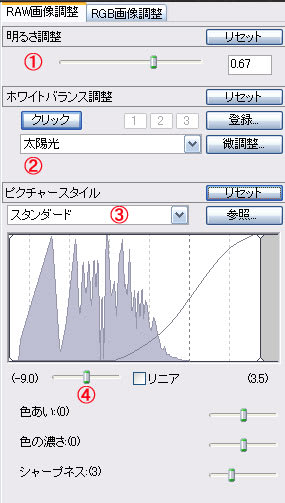
今回操作するのは4箇所のみ。
1.明るさ調整(露出補正)
2.ホワイトバランス
3.ピクチャースタイル選択
4.階調(コントラスト)調整
(なお、本来はピクチャースタイル毎に階調、色あい、色の濃さ、シャープネスを調節します。)
写真はKiss Digital X+シグマ70-300mm F4-5.6 APOで撮った渋い写真です(笑)
まずは、「スタンダード」。
コントラストが少し高く、一般的な被写体向きです。
露出補正は+0.67、ホワイトバランスは太陽光に設定しました。
(以後も同じ設定)

今回の写真では日の当たった落ち葉の色づきがポイントなので「紅葉」を適用してみました。
赤い部分が鮮やかになりましたが、この写真では大きな変化はありません。

次は「クリア」。
霞んだ風景など、コントラストの低い被写体を一発で見栄えよくするモードです。
この写真の場合コントラストが高くなりすぎたので、階調調整を最も弱く設定しました。
日の当たった部分とシャドー部分の対比が際立ちインパクトはありますね。
個人的にはこういう写真も結構好きなのですが、どぎつすぎるかもしれません。

最後は「トワイライト」。
夕景を印象的に変えるモードなので、全く期待していませんでしたが適用してビックリ。
「一面緑の苔の中で、光を受けた落ち葉が引き立つ」という絵コンテを描いていたのですが、イメージにかなり近い色調になりました。

DPPはSILKYPIXに比べるとホワイトバランスやピクチャースタイルの種類が少ないのが不満な点ですが、追加のピクチャースタイルを使えば表現の幅が広がりそうです。
簡単に言えば、フィルムを選ぶような感覚で気軽に変更できる色彩バランスのプリセットです。
カメラやDPPに内蔵されているピクチャースタイルは以下の6種類。
スタンダード、ポートレート、風景、ニュートラル、忠実設定、モノクロ。
例えば「風景」を選べばコントラスト・彩度の強い画像になり、空は真っ青、緑は明るく、夕日は鮮やかに!
但し、すべての風景が見栄えのする色彩になるのではなく、不自然な色彩になるケースも良くあります。
また、風景以外の被写体でも威力を発揮するケースがあります。
他のピクチャースタイルも同様ですね。
RAWで撮るなら撮影後にピクチャースタイルを変更できるから良いのですが、JPEGで撮影するときは注意が必要です。
撮影してすぐにモニターで色調を確認するか、または無難に「スタンダード」に設定しておくのが良いでしょう。
DPPを使えば、5D以前の機種で撮影したRAW画像にもピクチャースタイルを適用出来ます。
6種類以外のピクチャースタイルもキヤノンのサイトよりダウンロード出来ます。
現在利用できるのはクリア、ノスタルジア、トワイライト、エメラルド、紅葉の5種類です。
これまで、この5種類のピクチャースタイルを利用することはほとんど無かったのですが、使ってみると思わぬ効果が現れました。
実例を紹介しましょう。
下の画像はDPPのRAW画像調整ツールボックスです。
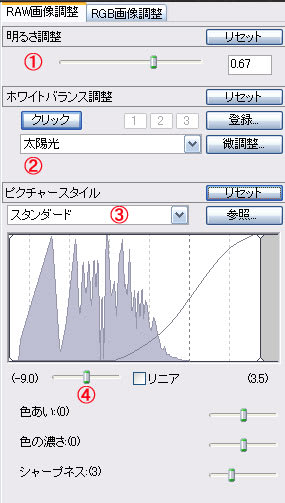
今回操作するのは4箇所のみ。
1.明るさ調整(露出補正)
2.ホワイトバランス
3.ピクチャースタイル選択
4.階調(コントラスト)調整
(なお、本来はピクチャースタイル毎に階調、色あい、色の濃さ、シャープネスを調節します。)
写真はKiss Digital X+シグマ70-300mm F4-5.6 APOで撮った渋い写真です(笑)
まずは、「スタンダード」。
コントラストが少し高く、一般的な被写体向きです。
露出補正は+0.67、ホワイトバランスは太陽光に設定しました。
(以後も同じ設定)

今回の写真では日の当たった落ち葉の色づきがポイントなので「紅葉」を適用してみました。
赤い部分が鮮やかになりましたが、この写真では大きな変化はありません。

次は「クリア」。
霞んだ風景など、コントラストの低い被写体を一発で見栄えよくするモードです。
この写真の場合コントラストが高くなりすぎたので、階調調整を最も弱く設定しました。
日の当たった部分とシャドー部分の対比が際立ちインパクトはありますね。
個人的にはこういう写真も結構好きなのですが、どぎつすぎるかもしれません。

最後は「トワイライト」。
夕景を印象的に変えるモードなので、全く期待していませんでしたが適用してビックリ。
「一面緑の苔の中で、光を受けた落ち葉が引き立つ」という絵コンテを描いていたのですが、イメージにかなり近い色調になりました。

DPPはSILKYPIXに比べるとホワイトバランスやピクチャースタイルの種類が少ないのが不満な点ですが、追加のピクチャースタイルを使えば表現の幅が広がりそうです。



























※コメント投稿者のブログIDはブログ作成者のみに通知されます